Bạn có muốn chặn OneDrive tự động tải dữ liệu trên Windows 10 không? Bạn chỉ có 7GB dung lượng miễn phí, chính vì thế hãy sử dụng nó để lưu trữ những dữ liệu quan trọng thay cho tất cả dữ liệu trên máy.
Bên cạnh đó mỗi khi cài lại Win 10, nếu dung lượng Onedrive lớn thì bạn sẽ phải mất rất nhiều thời gian và băng thông để máy tính tải dữ liệu. Vậy để chặn OneDrive tự động tải về dữ liệu trên Windows 10 thì bạn tham khảo nội dung bên dưới để rõ hơn chi tiết.
Chặn OneDrive tự động tải dữ liệu trên Windows 10
Thay bằng cách sử dụng OneDrive theo cách mà Microsoft áp đặt thì bạn có thể biến Onedrive thành một ổ đĩa mạng theo các bước sau.
Bước 1: Đầu tiên bạn đăng nhập vào Onedrive để lấy ID mạng.
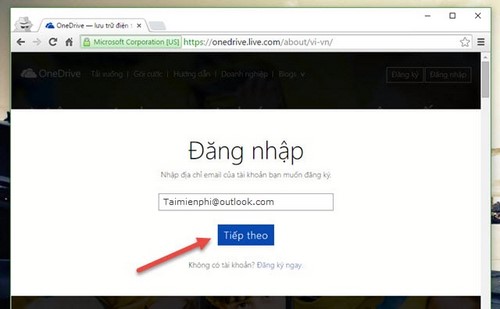
ID sẽ nằm sau dấu ‘=’ trên thanh địa chỉ.
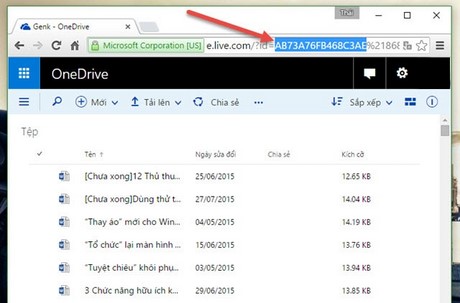
Bước 2: Bạn mở This PC lên và chọn Map Network drive.

Bạn chọn ký tự ổ đĩa cho Onedrive ở mục Drive và nhập https://d.docs.live.net/[your-own-cid]/ vào Folder, trong đó [your-own-cid]/ chính là ID mà bạn vừa lấy phía trên.
VD: https://d.docs.live.net/AB73A76FB468C3AE/

Lúc này Windows sẽ kết nối với server của Onedrive.

Hộp thoại đăng nhập xuất hiện. Bạn nhập tên tài khoản và mật khẩu của mình vào.

Sau cùng bạn sẽ nhìn thấy OneDrive trên máy tính của mình dưới hình thức của một ổ đĩa mạng.

https://thuthuat.taimienphi.vn/chan-onedrive-tu-dong-tai-du-lieu-tren-windows-10-4839n.aspx
Như vậy là Taimienphi.vn vừa giới thiệu tới bạn cách chặn OneDrive tự động tải dữ liệu trên Windows 10. Thay bằng cách sử dụng Onedrive theo cách mà Microsoft áp đặt thì bạn có thể sử dụng riêng theo cách của mình. Bên cạnh đó bạn nên tham khảo cách gỡ Onedrive trên Windows 10 để biết thêm chi tiết.